Cet article a été rédigé avec la collaboration de nos éditeurs(trices) et chercheurs(euses) qualifiés(es) pour garantir l'exactitude et l'exhaustivité du contenu.
L'équipe de gestion du contenu de wikiHow examine soigneusement le travail de l'équipe éditoriale afin de s'assurer que chaque article est en conformité avec nos standards de haute qualité.
Cet article a été consulté 32 025 fois.
Il est possible de placer un entête sur un document de Microsoft Word, mais celui-ci s'affichera par défaut sur toutes ses pages et cela peut parfois être ennuyeux. En modifiant seulement un paramètre, vous pourrez laisser l'entête sur la première page de votre document et le supprimer sur toutes les autres.
Étapes
-
1Ouvrez votre document Word. Faites un double-clic sur le document que vous voulez modifier pour l'ouvrir.
-
2Cliquez sur l'onglet Insérer. Vous le trouverez en haut de la fenêtre de Word. Cela aura pour effet d'afficher la barre d'outils d'insertion en haut de la fenêtre de l'application.
-
3Cliquez sur l'option Entête. Vous trouverez cette option dans la section intitulée Entête et pied de page. Un menu déroulant va s'afficher.
-
4Cliquez sur Éditer l'entête. Vous trouverez cette option au bas du menu déroulant affiché. La barre d'outils située en haut de la fenêtre de Word affichera les options applicables à l'entête.
- Si vous n'avez pas encore appliqué d'entête à votre texte, vous devrez d'abord lui en ajouter un. Cliquez dans le menu déroulant sur un modèle d'entête qui vous convient, entrez le texte que vous voulez lui apposer puis faites un double-clic sur l'onglet intitulé Entête que vous trouverez au-dessous de la boite de texte que vous venez de remplir.
-
5Cochez la case placée en face de La première page est différente. Vous la trouverez dans la section intitulée Options de la barre d'outils.
- Si la case est déjà cochée, passez outre à cette méthode ainsi qu'à la suivante.
-
6Modifiez si nécessaire l'entête de la première page de votre texte. Si le fait de cocher la case intitulée La première page est différente supprime ou modifie le texte de l'entête de la première page, modifiez-le avant d'aller plus avant.
-
7Supprimez l'entête de la seconde page de votre texte. Parcourez votre document jusqu'au haut de sa seconde page et effacez le texte de son entête.
- Cette action aura pour effet de supprimer les entêtes de toutes les pages de votre document à l'exception celui de la première.
-
8Cliquez l'icône intitulée Fermer l'entête et le pied de page. Vous trouverez cette icône représentant un X de couleur blanche sur fond rouge à droite de la barre d'outils, en haut de votre document. Ceci aura pour effet de fermer le champ de saisie de texte de l'entête.
-
9Enregistrez votre document. Pour ce faire, pressez simultanément les touches Ctrl+S de votre clavier si vous travaillez sous Windows. Sous Mac, vous devrez presser les touches ⌘ Command+S.Publicité
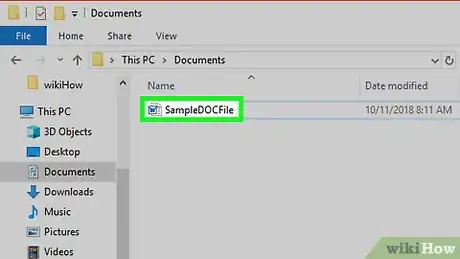
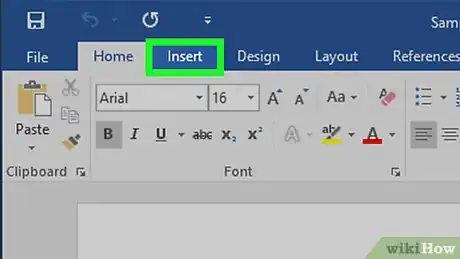
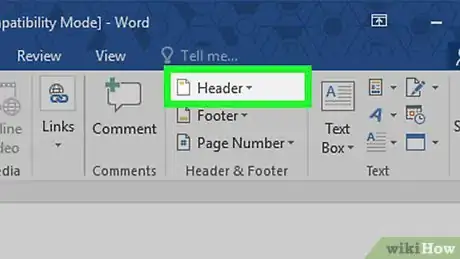
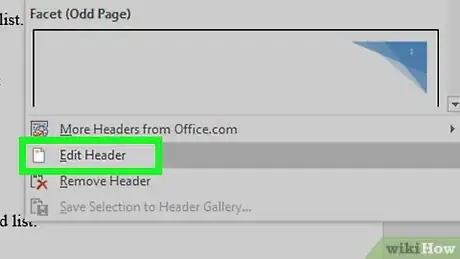
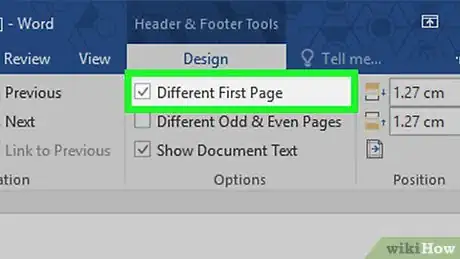
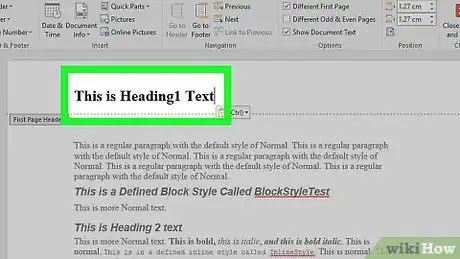
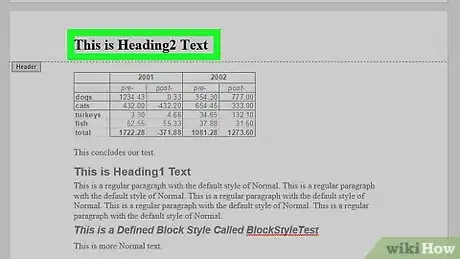
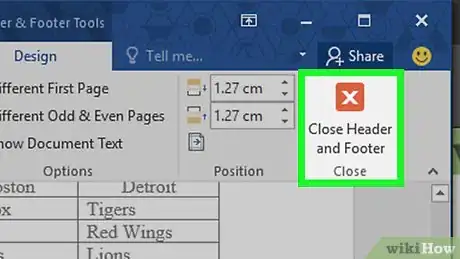
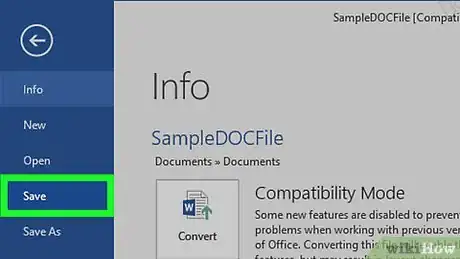



-Step-15.webp)












L'équipe de gestion du contenu de wikiHow examine soigneusement le travail de l'équipe éditoriale afin de s'assurer que chaque article est en conformité avec nos standards de haute qualité. Cet article a été consulté 32 025 fois.